## :-: **如何使用手机进行扫码**
tag:手机扫码 苹果手机扫码 安卓手机扫码
**一、苹果手机扫码工具:**
1、使用相机(推荐):打开相机软件,对焦桌台二维码,顶部弹出信息弹框,点击弹框可直接访问页面;
如下图:
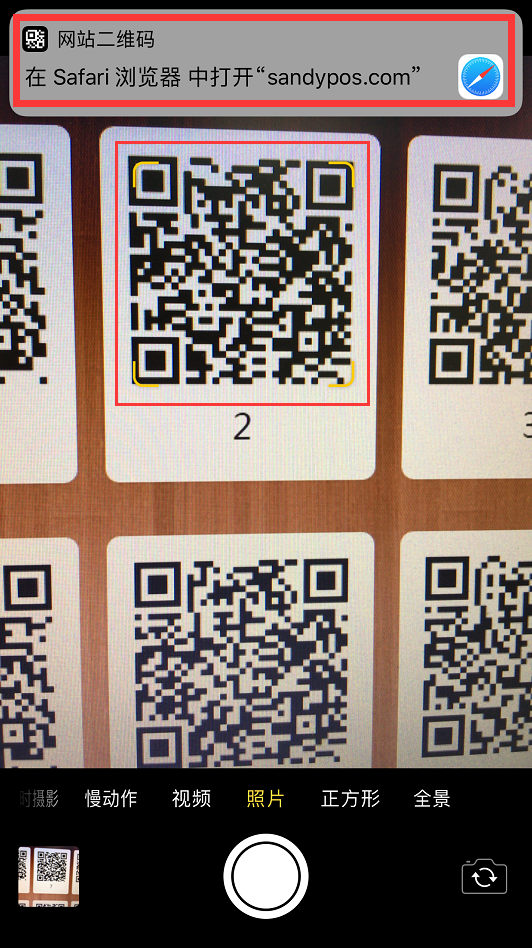
2、使用微信(推荐):打开微信软件,使用“扫一扫”对准二维码,可直接访问页面;
如下图:

3、使用支付宝(推荐):打开支付宝软件,使用“扫一扫”对准二维码,可直接访问页面
如下图:
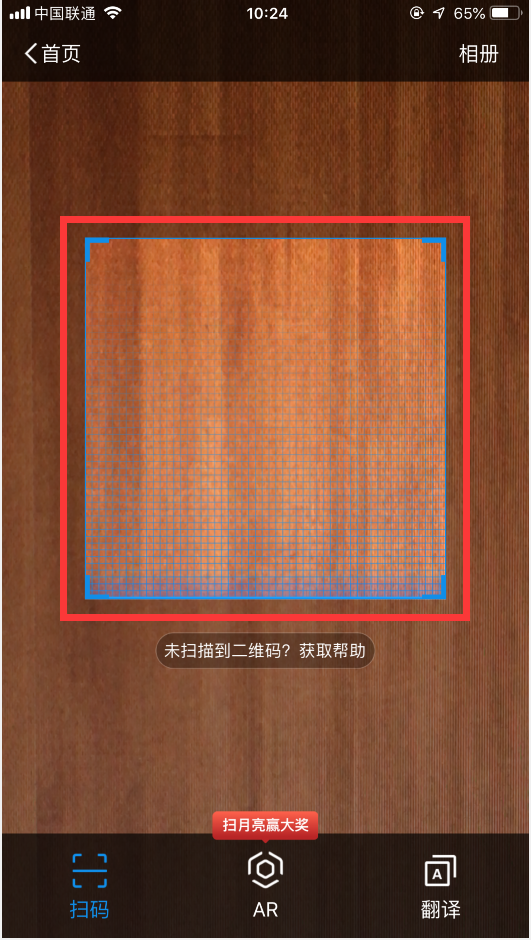
4、使用淘宝APP:打开淘宝,进入首页后,使用“扫一扫”对准二维码,可直接访问页面
如下图:
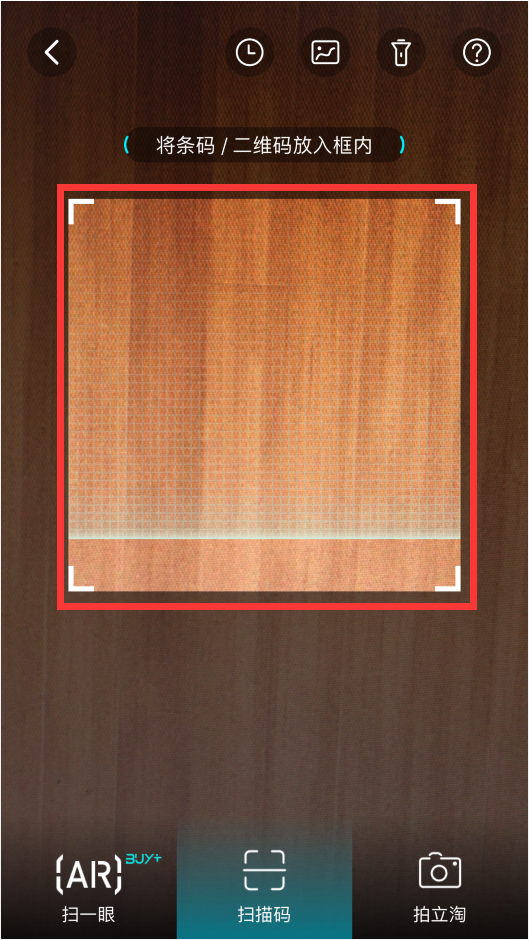
*****
**二、安卓手机扫码工具:**
1、自带浏览器(推荐):打开手机自带的浏览器,点击“扫一扫”图标对准二维码,可直接访问页面;
如下图:
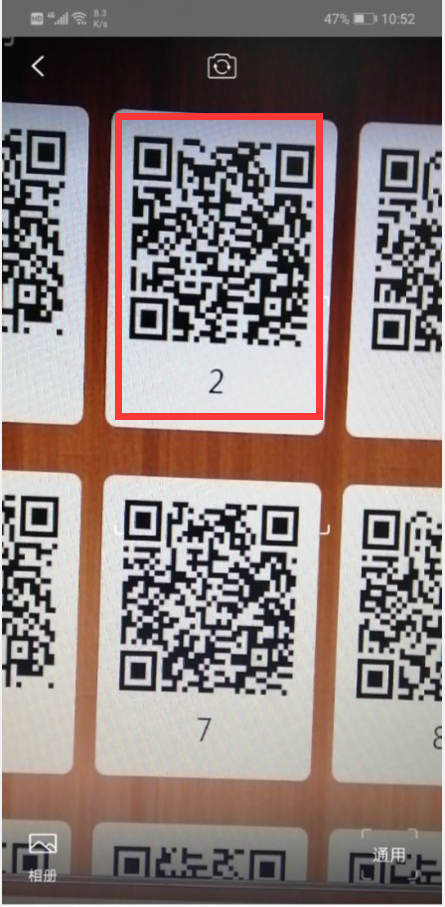
2、使用微信(推荐):打开微信软件,使用“扫一扫”对准二维码,可直接访问页面;
如下图:
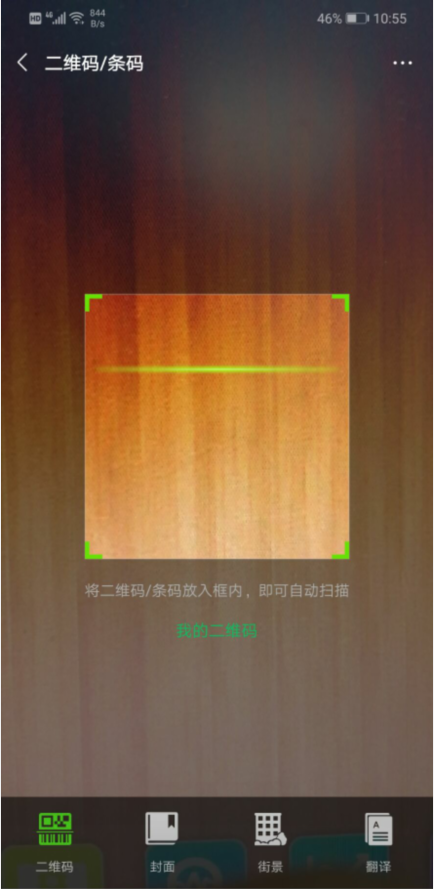
3、使用支付宝(推荐):打开支付宝软件,使用“扫一扫”对准二维码,可直接访问页面
如下图:
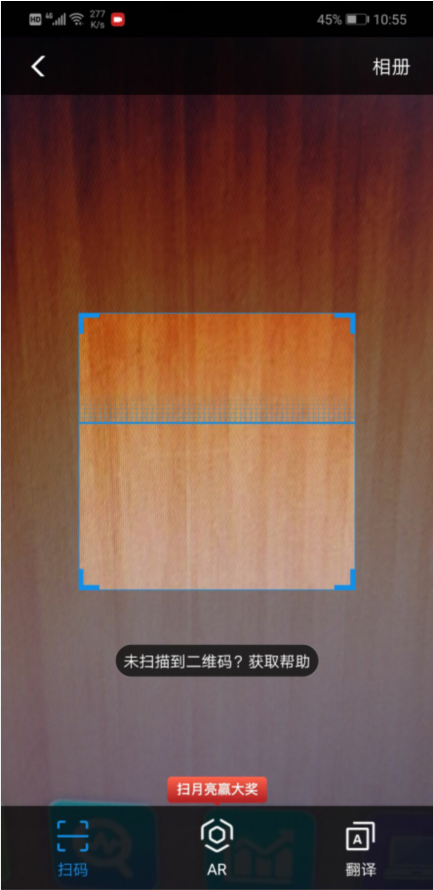
4、使用淘宝APP:打开淘宝,进入首页后,使用“扫一扫”对准二维码,可直接访问页面
如下图:
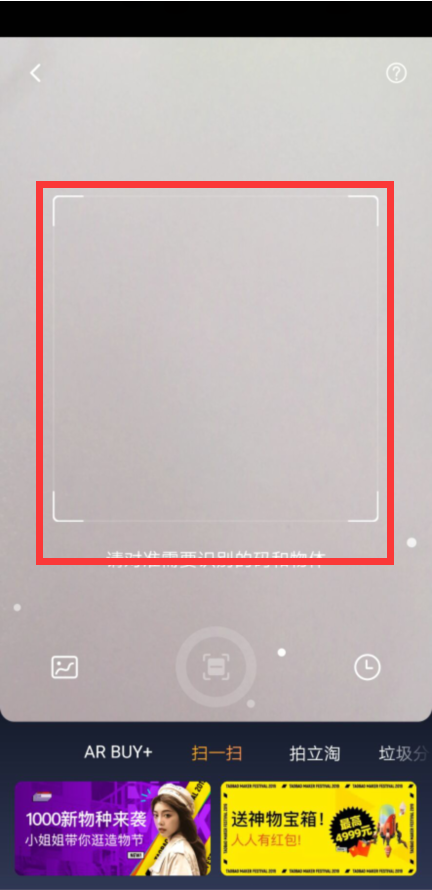
*****
**三、第三方扫码工具:**
1、二维码条码APP(推荐):打开软件,直接对准二维码,可直接访问页面;
如下图:
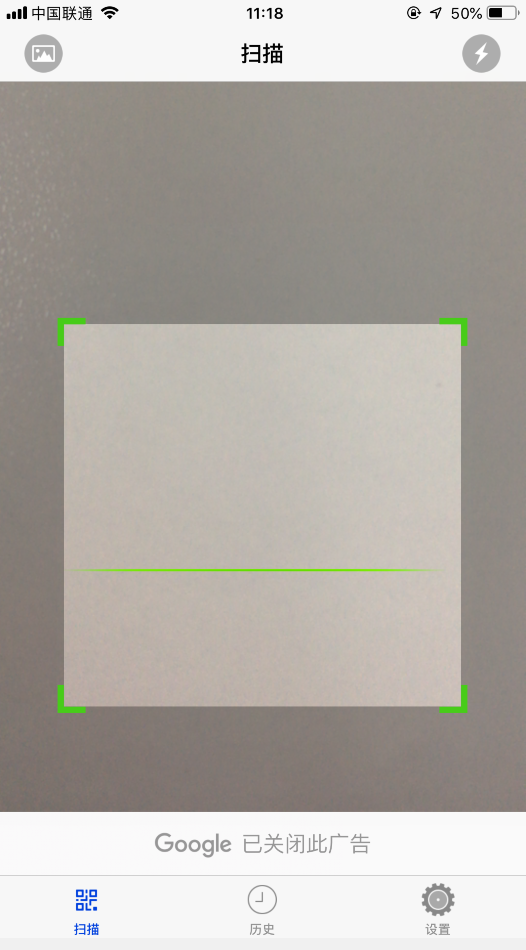
2、二维码扫码器APP(推荐):打开软件,直接对准二维码,可直接访问页面;
如下图:
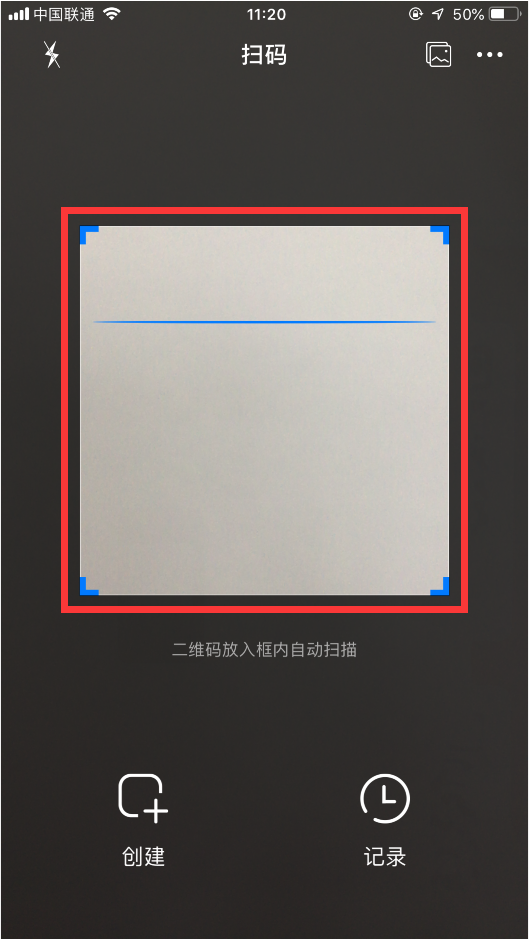
3、扫码APP(推荐):打开软件,直接对准二维码,可直接访问页面;
如下图:
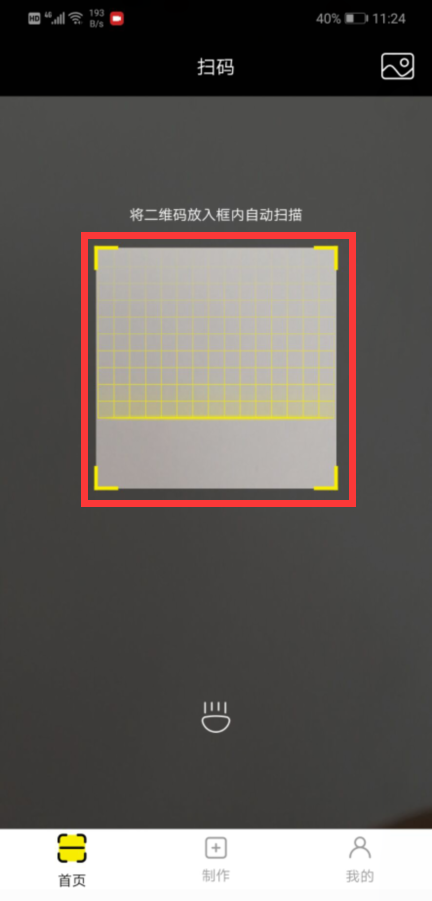
- 空白目录
- 线上点菜系统使用说明
- 第一章:试用及注册线上点菜系统
- 1.试用线上点菜系统
- 2.注册线上点菜系统
- 第二章:餐厅基本信息设置
- 1.设置餐厅地址和国家区号
- 2.设置配送费
- 3.设置餐厅图片
- 4.餐厅营业时间
- 5.其它设置
- 第三章:编辑线上点餐菜品
- 1.添加菜品图片
- 2.设置菜品的餐盒费
- 3.菜品的其它属性设置
- 第四章:下载点菜二维码
- 第五章:扫码点餐
- 1.等取下单
- 2.桌台下单
- 3.外卖下单
- 4.自取下单
- 第六章:线上点餐设置
- 1.支付方式设置
- 2.其它参数设置
- 第七章:旧版微信点餐和新版扫码点菜的区别
- 第八章:如何使用手机进行扫码
- 第九章:如何设置线上点菜支持海外短信
- 第十章:扫码点菜无法使用的问题汇总
- 第十一章:如何设置和使用PayPal
- 第十二章:其他设置
- 1、如何设置来取(自取)折扣提醒
- 2、如何设置免配送费
- 3、如何设置显示默认语言
- 4、如何设置预定功能(线上商城)
- 5、如何修改线上商城翻译
